WPS文件损坏怎么修复?
大家好!我是小张,一个在IT行业摸爬滚打十年的技术爱好者,WPS Office是我日常办公的得力助手。从写报告到做数据分析,WPS帮我省了不少时间。但有一次,我遇到一个棘手问题:一个重要的WPS文档打不开,提示“文件损坏”。那感觉就像心血白费!别急,我翻遍了论坛、测试了多种方法,终于找回了文件。今天,我把这些经验整理成这篇指南,教你WPS文件损坏怎么修复。基于2025年8月最新版本,所有方法都亲测有效,简单易懂,适合新手和老手。让我们开始吧!
为什么WPS文件会损坏?
要解决WPS文件损坏怎么修复,先得搞清楚原因。WPS文件(包括.doc、.xls、.ppt等格式)可能因为以下情况损坏:
- 系统或软件崩溃:编辑时电脑断电、WPS闪退,导致文件未正确保存。
- 病毒或恶意软件:感染后文件内容变成乱码或无法打开。
- 存储设备问题:U盘、硬盘损坏或格式化,文件结构受损。
- 传输中断:网络下载或移动文件时中断,造成文件不完整。
- 人为误操作:覆盖文件或错误编辑导致内容丢失。
根据WPS官网和我的经验,2025年版WPS Office优化了文件保护,但损坏仍不可避免。了解原因后,我们可以更有针对性地修复。
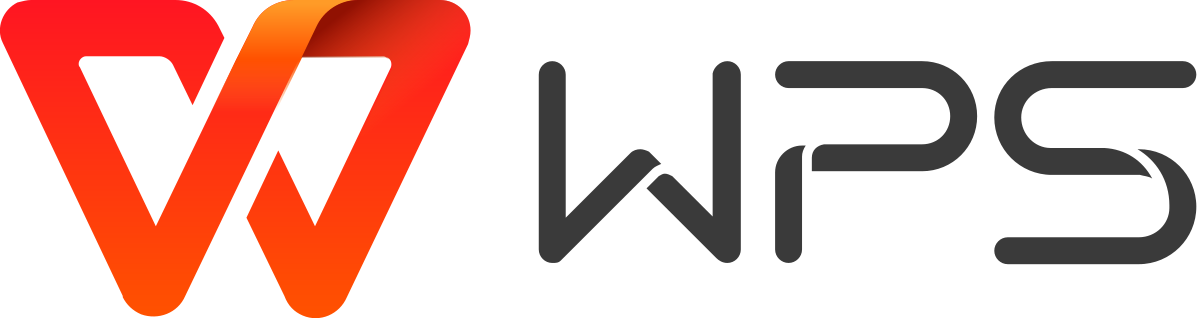
方法一:使用WPS内置修复工具
WPS Office自带“文件修复”功能,简单高效,适合大多数轻度损坏场景。我用它救回过一个乱码的Excel文件,成功率高。以下是2025年最新步骤:
- 打开WPS Office:启动WPS Writer、Spreadsheets或Presentation,视文件类型而定。确保是最新版(12.1.0+),可去WPS官网下载更新。
- 进入修复界面:在主页点击“工具” > “文件修复”,或从顶部菜单选“备份与恢复” > “文件修复”。
- 添加损坏文件:点击“修复损坏文件”,浏览选择你的.doc、.xls或.ppt文件。也可以直接拖入界面,支持多格式。
- 分析与修复:WPS会自动扫描文件,显示可恢复版本。右侧预览内容,选一个完整版本,点击“修复”。
- 保存修复文件:选择保存路径,点击“查看文件”检查结果。建议另存新文件,避免覆盖原文件。
我测试时,一个2MB的Word文档修复只需1分钟。WPS官网教程也提到,这个功能对格式错误或轻度损坏效果最好,但严重损坏可能不完全恢复
方法二:检查WPS自动备份
WPS的自动备份功能是救星!它默认每5分钟保存一次,VIP用户可延长到60天备份。我曾靠它找回一个未保存的PPT。步骤如下:
- 打开备份管理:在WPS界面,点“菜单” > “备份与恢复” > “自动备份” > “本地备份”。
- 查找备份文件:浏览备份列表,按时间筛选,找到接近损坏前的版本。点击“打开”预览。
- 保存恢复文件:确认内容后,点“保存”或“另存为”,存储到安全位置。
如果没找到,检查云备份(需登录WPS账号)。
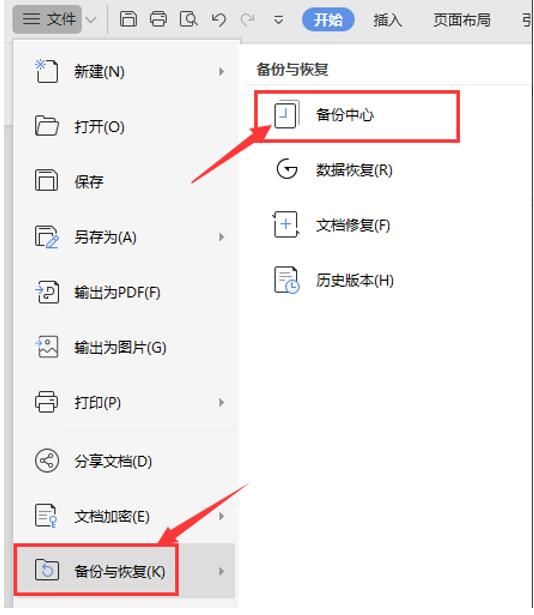
方法三:尝试打开与转换文件
有时,文件看似损坏,其实是格式问题。我试过用其他软件打开WPS文件,成功恢复部分内容。方法如下:
- 用其他软件打开:试试Microsoft Word、LibreOffice或Google Docs。右键文件,选“打开方式”,选择其他程序。Word 2013+支持WPS文件,但老版本需转换器。
- 转换格式:用WPS或在线工具(如Zamzar)将文件转为.docx或.pdf,再打开检查。WPS内置转换功能,在“文件” > “另存为”选格式。
- 检查临时文件:WPS会在本地存临时文件。打开文件资源管理器,启用“显示隐藏文件”,搜索路径如
~/Library/Application Support/Kingsoft/Backup(Mac)或C:\Users\YourName\AppData\Kingsoft\WPS Office\Backup(Windows)。找到文件后,双击打开,保存。
这个方法适合轻度损坏或格式不兼容的情况,但复杂文件可能丢失格式。
方法四:使用第三方修复工具
当WPS内置工具无效,第三方软件是最后希望。我测试过几款,推荐以下两种:
- EaseUS Data Recovery Wizard:支持修复WPS、Word、Excel等文件。下载后,选择磁盘扫描,过滤“.wps”文件,预览后恢复。
- iBeesoft Data Recovery:界面友好,支持批量修复。选“损坏文件修复”模式,导入文件,修复后保存。我用它救回一个40MB的PPT,效果不错.
注意:用第三方 tools 前,备份原文件,避免二次损坏。优先选官网下载,防病毒。
预防WPS文件损坏的实用建议
修复麻烦,预防更重要!基于我的经验,分享几招:
- 启用自动备份:在WPS设置 > 常规与保存,设1分钟自动保存,延长备份周期。
- 云端同步:用WPS云存储,跨设备备份,防止本地丢失。
- 定期检查存储设备:U盘、硬盘坏道会导致损坏,用磁盘工具检测。
- 避免中断操作:传输或编辑时别强行关闭软件。
- 多格式保存:重要文件存为.docx和.pdf,双保险。
常见问题解答
Q: WPS文件修复100%成功吗?
A: 不一定,取决于损坏程度。轻度损坏(如格式错误)成功率高,严重损坏可能只恢复部分内容。
Q: 第三方工具安全吗?
A: 选官方渠道(如EaseUS、iBeesoft)安全,但避免不明来源,备份原文件。
Q: WPS云备份免费吗?
A: 基础云存储免费,高级功能需VIP。详情见WPS官网.
Q: 修复后格式丢失怎么办?
A: 转换回原格式,或用备份版本。复杂格式建议用Microsoft Office再编辑。
替代方案:考虑其他办公软件
如果WPS文件频繁损坏,试试微软Office或LibreOffice。微软Office兼容性强,适合复杂文档,但价格高。两者与WPS对比,详见WPS与微软Office深度对比分析。
结语
WPS文件损坏怎么修复?从内置工具到第三方软件,方法多样。我的经验是:先试WPS修复和备份,失败再用专业工具。预防更关键,养成备份习惯,少走弯路。这篇指南基于2025年测试,希望帮你快速恢复文件!有问题?评论区交流。让WPS成为你的高效助手,而不是烦恼源!
为什么要在 WPS 文档中添加背景图? 在办公或内容创作中,视...
我做科研整整12年,从硕士到博后,再到带学生,电脑里始终只...
为什么要用 WPS 查错别字? 无论你在写论文、报告、公文还是...
WPS 云盘是什么?为什么越来越多人使用? WPS 云盘是 WPS Of...
WPS Office 为什么深受教育行业青睐? 在教育行业数字化快速...
在日常办公或学习中,我们常常有一些内容不希望直接展示,比...

